Software a utilizar para convertir Apple Music a FLAC
Para cumplir con sus expectativas, la gente no deja de buscar los formatos de sonido perfectos que mejor se adapten a sus gustos. De hecho, se trata de la calidad del sonido.
Pero el problema aquí es que no todos los formatos de sonido encontrados son accesibles y reproducibles en todos los dispositivos que normalmente experimentan los suscriptores de Apple Music. Los usuarios solo pueden transmitir en dispositivos compatibles específicos y ni siquiera pueden tener que ser propietarios de sus archivos de música descargados.
Ésta es la razón por la que buscan formas de convertir Apple Music a FLAC. FLAC, que se menciona es un formato de sonido que es compatible con casi todos los dispositivos, como sus teléfonos móviles y reproductores portátiles.
En ese caso, consulte el contenido que se explica a continuación para saber más sobre la diferencia entre Apple Music Lossless y FLAC, así como las formas de convertir Apple Music a FLAC en su Mac o Windows. ¡Déjate fascinar y te presentamos al mejor conversor de música de todos los tiempos!
Contenido del artículo Parte 1. ¿Es Apple Music Lossless tan bueno como FLAC?Parte 2. ¿Cómo convertir Apple Music a FLAC en Mac / Windows?Parte 3. Resumen
Parte 1. ¿Es Apple Music Lossless tan bueno como FLAC?
La gente normal no tendría ningún problema con un sonido normal o peor, con un sonido o audio mal codificado, pero para aquellos que están muy interesados en la música y los sonidos, obviamente no funcionará.
¿Tienes alguna idea sobre Apple Music Lossless? En caso de que no lo sepas, Apple Music ha lanzado su propio audio sin pérdidas. Este formato de sonido digital creado por Apple le proporcionará un formato de salida de mayor resolución que el habitual y satisfará totalmente su necesidad de tener una experiencia auditiva mejorada y actualizada.
Audio sin pérdida de Apple Music ofrece a los usuarios también la opción de transmitir pistas de música con mayor tasa de bits, como ALAC o Apple Lossless Audio Codec. ALAC es similar a FLAC en el sentido de que también le proporcionará un archivo comprimido sin pérdidas.
Lo bueno de esto es que es totalmente compatible con iTunes e iOS. Si su software líder y principal para escuchar música es iTunes e iOS, entonces es muy bueno. El único inconveniente aquí es que espera que le proporcione un tamaño de archivo un poco más grande.
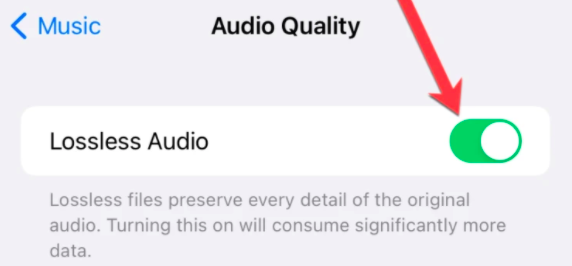
Por otro lado, FLAC o también conocido como Free Lossless Audio Codec es uno de los formatos de sonido sin pérdidas más populares y utilizados incluso hasta el día de hoy. Dado que ha estado utilizando compresión; Definitivamente le dará un tamaño de archivo más pequeño que ocupará mucho menos espacio.
Recuerde que es un formato sin pérdidas, lo que significa que es muy capaz de brindarle la calidad de sonido esperada que es casi la misma que el sonido original.
Esto se debe a que no se ha descuidado ningún dato de audio durante el proceso de codificación. Incluso admite sonidos de alta resolución. Un problema con FLAC es que no es compatible con iTunes e iOS, por lo que definitivamente, es necesario que busque una alternativa si este es su reproductor de elección.
Entonces, para responder a la pregunta anterior, Apple Music Lossless y FLAC son dos formatos de sonido diferentes con características y ventajas prometedoras pero, por supuesto, también con sus propios defectos e inconvenientes.
Parte 2. ¿Cómo convertir Apple Music a FLAC en Mac / Windows?
Convierta Apple Music a FLAC en iTunes
- ¿Se ha abierto iTunes en tu computadora con Windows?
- Tienes que seleccionar la pestaña "Editar" que puedes encontrar en la barra de menú.
- Seleccione "Preferencias".
- Una vez que haya terminado con la pestaña "Editar", cambie a la pestaña "General" y haga clic en "Importar configuración" de las opciones disponibles.
- A continuación, verá un menú junto a "Importar usando". Asimismo, encontrará la lista de formatos de codificación disponibles en la misma página.
- Después de seleccionar el formato de codificación deseado, haga clic en "Aceptar".
- Usando su teclado, mantenga presionada la tecla "Shift" y luego la pestaña "Archivo".
- Después de hacer clic en la pestaña "Archivo", haga clic en "Convertir" y luego convierta Apple Music a FLAC.
- El último paso es abrir la carpeta o el disco que guarda las canciones que desea convertir.

Esos son los pasos simples a seguir si desea convertir Apple Music a FLAC usando iTunes. Una vez que haya terminado con todo el proceso, en su biblioteca de música, verá la apariencia de sus canciones convertidas junto con la fuente original.
Convierta Apple Music a FLAC en Apple Music
- Lo primero que debe hacer es abrir su aplicación Apple Music.
- El siguiente paso es seleccionar la pestaña Música que puede encontrar en la barra de menú.
- Después de hacerlo, haga clic en la pestaña "Archivos" y del conjunto de opciones que se muestran, haga clic en "Importar configuración".
- Observe la barra de menú al lado de "Importar usando". A partir de ahí, elija el formato de codificación en el que desea convertir sus canciones de Apple Music también.
- Haga clic en Aceptar".
- Después de eso, debe mantener presionada la tecla "Opción" y hacer clic en la pestaña "Archivo".
- Del conjunto de opciones que se muestran, haga clic en el botón "Convertir", luego convierta Apple Music a FLAC.
- El último paso sería buscar y seleccionar la carpeta o el disco que contiene las canciones de Apple Music que se importarán y convertirán.
Los pasos anteriores son sencillos si va a utilizar la aplicación Apple Music para convertir Apple Music a FLAC. Una vez realizado el proceso, encontrará en su biblioteca de música la lista de todas sus canciones de Apple Music convertidas junto con sus formatos originales.
Convierta Apple Music a FLAC en Apple Music Converter
Si está buscando un conversor de audio seguro y confiable, entonces debe buscar un "TunesFun Apple Music Converter.
"TunesFun Apple Music Converter” es un conversor simple pero bien diseñado que se ha establecido para satisfacer la necesidad de tener la mejor calidad de sonido. Su objetivo principal es brindar a los usuarios la mejor experiencia que puedan tener al convertir sus archivos de audio a los formatos de codificación deseados.
Sabía usted que "TunesFun Apple Music Converter” puede convertir tus canciones hasta 16 veces más rápido que la velocidad habitual? Eso es lo mejor en este convertidor. Es muy capaz de convertir sus canciones de Apple Music a cualquier formato de codificación que desee tener con solo unos minutos. Puede ahorrar un montón de su preciado tiempo de espera.
"TunesFun Apple Music Converter” también es muy capaz de eliminar la protección contra copia. Si conoce bien la protección DRM, es posible que tenga algunos problemas para reproducir sus canciones de Apple Music en otros reproductores. Si ese es el caso, "TunesFun Apple Music Converter” sería de la mejor ayuda para usted.
Otra característica convincente y fascinante de “TunesFun Apple Music Converter” es que puede convertir casi todo, incluidas tus canciones y audiolibros de Apple Music. También tiene muchos formatos de salida disponibles listos para usted.
Puede utilizar este conversor si desea tener formatos que incluyan MP3, AAC, M4A, AC3, WAV y, lo más especial, puede utilizar "TunesFun Apple Music Converter” para convertir Apple Music a FLAC.
Conozca los procedimientos que he enumerado a continuación para que pueda convertir Apple Music a FLAC.
- Tener "TunesFun Apple Music Converter'' descargado. Inmediatamente después de la descarga, instálelo en su dispositivo.
- Por favor tenga paciencia con el proceso de escaneo que ocurrirá poco después de la instalación. El proceso tomaría más tiempo si tiene muchas canciones de Apple Music en su biblioteca de música.
- En su biblioteca de música, elija y seleccione todas las canciones que desea convertir.

- Haga clic en formato FLAC en el conjunto de formatos presentados. También tendrá que elegir una carpeta de salida para guardar sus canciones convertidas.

- Haga clic en el botón "Convertir". Luego, consulte el menú "Convertido" para encontrar sus canciones de Apple Music convertidas.

Convierta música de Apple a FLAC gratis en línea
Ahora, tengo aquí "Online Audio Converter", un método alternativo para ti con su correspondiente guía de usuario que puedes buscar en Internet siempre que quieras convertir música de Apple a FLAC en línea. Recuerde que esto es absolutamente gratis, no requerirá ninguna instalación y definitivamente es compatible con todos los formatos, incluido FLAC.
Estos son los pasos que debe seguir:
- Sube las canciones que quieras convertir o tenlas a través de Google Drive, Dropbox o simplemente pegando la URL.
- Simplemente seleccione el formato de salida al que desea convertir sus canciones. En este caso, haga clic en FLAC. Además del conjunto de formatos presentados, puede ver "Configuración avanzada" y "Editar información de la pista". Al hacer clic en "Configuración avanzada", puede ver los datos sobre la tasa de bits, así como las frecuencias de muestreo disponibles y una serie de canales que puede elegir libremente. Por otro lado, cuando haces clic en "Editar información de la pista", puedes editar el título, el artista, el álbum, el año y el género e incluso puedes poner comentarios en él.
- El último paso sería hacer clic en el botón "Convertir" y ya está.
Parte 3. Resumen
Todos estamos buscando formas que nos beneficien más, bueno, en ese aspecto; Puedo asegurarle que "TunesFun Apple Music Converter” sería el mejor candidato. Siéntase libre de probar y disfrutar de las características de este convertidor para convertir Apple Music a FLAC. Espero que la lista de pasos y descripciones que he discutido anteriormente te haya ayudado mucho.
Comente